Vous devez mettre à jour un module, changer le design de votre boutique ou tester une nouvelle fonctionnalité ? Dans ces moments-là, le mode maintenance est votre meilleur allié. Sur un site PrestaShop, il vous permet de fermer temporairement l’accès au front-office, tout en gardant la main côté back-office. Autrement dit : vos clients ne voient rien des travaux en cours, et vous continuez à travailler sereinement
Mais attention : mal utilisé, le mode maintenance peut bloquer vos ventes plus longtemps que prévu ou semer la confusion chez vos visiteurs. Dans cet article, nous allons voir ensemble comment l’activer (et le désactiver) sur votre site PrestaShop 1.6, 1.7, 8 et 9. Nous verrons aussi pourquoi il est indispensable d’ajouter votre adresse IP, et dans quels cas ce mode est vraiment utile pour votre business.
Pourquoi activer le mode maintenance sur votre site PrestaShop ?
Le mode maintenance, c’est un peu comme mettre une pancarte « en travaux » sur la vitrine de votre boutique en ligne. Vos visiteurs voient une page temporaire, tandis que vous continuez à travailler en coulisse. Concrètement, il désactive uniquement le front-office (la partie visible par vos clients), mais votre back-office reste accessible. Vous gardez donc la main pour faire vos modifications en toute tranquillité.
💡 Pensez à ajouter votre adresse IP : cela vous permet de continuer à voir la boutique comme un client classique, même en maintenance. C’est très pratique pour tester vos changements en conditions réelles.
Quand utiliser le mode maintenance ?
Il n’est pas nécessaire au quotidien, mais il devient précieux dans plusieurs situations :
-
Lors d’une mise à jour de module ou du cœur PrestaShop (même si, entre nous, on vous conseille de tester ça en pré-production plutôt qu’en direct).
-
Quand vous déployez un changement de design ou une nouvelle fonctionnalité.
-
Pour réaliser des tests techniques sans perturber vos visiteurs.
Quels impacts pour votre business
Mettre sa boutique en maintenance, même quelques minutes, c’est accepter de perdre temporairement des ventes. Si vos visiteurs tombent sur une page fermée, ils peuvent aller acheter ailleurs. C’est pourquoi il faut utiliser ce mode avec méthode :
-
Minimiser la durée d’indisponibilité.
-
Prévenir vos clients si l’opération doit durer longtemps.
-
Programmer les interventions plutôt en heures creuses.
Bien utilisé, le mode maintenance protège votre image et évite qu’un visiteur tombe sur une boutique en plein chantier. Mal utilisé, il peut coûter cher en opportunités manquées.
Comment activer le mode maintenance sur PrestaShop 1.6 ?
Sur un site PrestaShop 1.6, l’activation du mode maintenance se fait directement depuis votre back-office. Suivez le guide :
-
Connectez-vous à votre back-office PrestaShop.
-
Allez dans le menu Préférences > Maintenance.
-
Passez l’option Activer la boutique sur Non.
-
Ajoutez votre adresse IP dans le champ prévu. Cela vous permettra de continuer à naviguer normalement sur la boutique, comme si elle était en ligne.
-
Cliquez sur Enregistrer.

Dès que c’est fait, vos visiteurs verront la page de maintenance par défaut de PrestaShop, tandis que vous pourrez tester vos changements en toute discrétion.
💡 Petit conseil : si vous intervenez longtemps, pensez à personnaliser le message de maintenance. Une simple phrase comme « Nous revenons dans quelques minutes avec une boutique encore meilleure » peut suffire à rassurer vos clients.
Comment activer le mode maintenance sur PrestaShop 1.7 ?
Avec un site PrestaShop 1.7, le principe reste le même que sur la version 1.6, mais l’interface a un peu évolué. Voici les étapes :
-
Connectez-vous à votre back-office.
-
Dans le menu latéral, cliquez sur Paramètres de la boutique > Général.
-
Faites défiler la page jusqu’à la section Maintenance.
-
Passez l’option Activer la boutique sur Non.
-
Dans le champ IP de maintenance, ajoutez votre adresse IP. Ainsi, vous pourrez continuer à voir la boutique comme vos visiteurs, même si elle est en maintenance.
-
Cliquez sur Enregistrer.
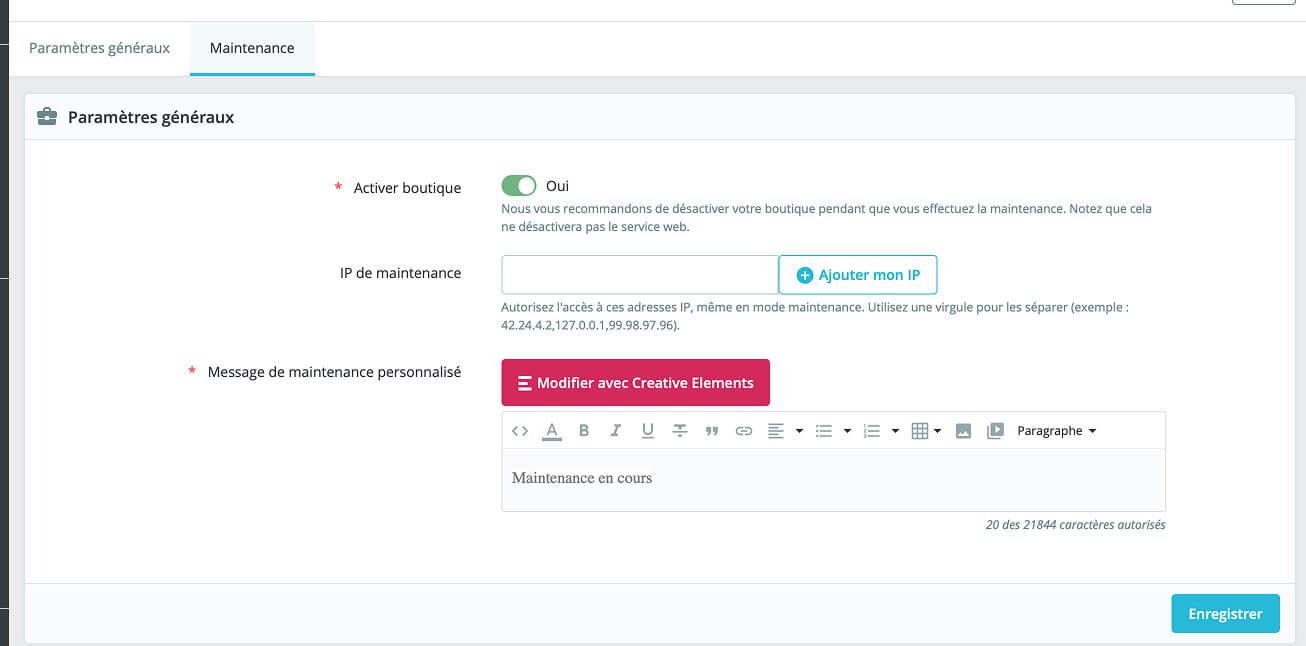
Dès la validation, le front-office sera indisponible pour vos visiteurs, qui verront la page de maintenance par défaut. Vous, en revanche, aurez toujours accès à l’intégralité de la boutique grâce à l’adresse IP renseignée.
💡 Astuce : vous pouvez indiquer plusieurs IP si vous travaillez à plusieurs sur le projet (par exemple votre équipe ou votre agence).
Comment activer le mode maintenance sur PrestaShop 8 ?
Sur un site PrestaShop 8, l’option de maintenance se trouve toujours dans le back-office, mais l’organisation des menus a été repensée. Voici la marche à suivre :
-
Connectez-vous à votre back-office PrestaShop 8.
-
Ouvrez le menu Paramètres de la boutique, puis cliquez sur Paramètres généraux.
-
Dans l’onglet Maintenance, basculez le réglage Activer la boutique sur Non.
-
Saisissez votre adresse IP dans la zone prévue. Vous serez ainsi le seul (ou les seuls, si vous ajoutez plusieurs adresses) à voir la boutique comme si elle était en ligne.
-
Validez vos changements avec Enregistrer.
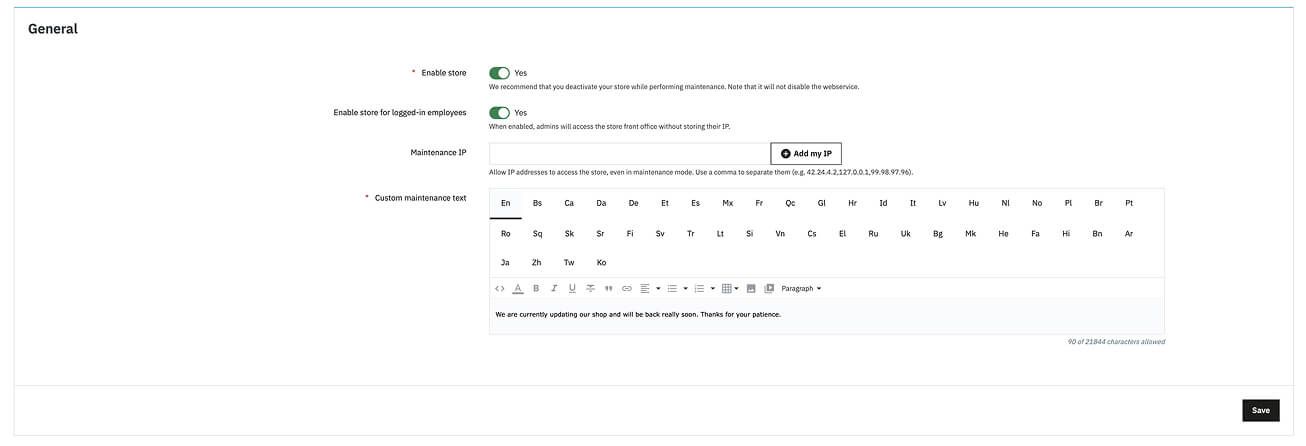
Dès lors, vos visiteurs verront uniquement une page de maintenance tandis que vous gardez un accès total pour tester vos évolutions.
💡 Pensez à programmer vos interventions pendant des plages horaires calmes (tôt le matin, tard le soir, voire la nuit si votre audience est principalement française). Cela réduit au maximum l’impact sur vos ventes.
Comment activer le mode maintenance sur PrestaShop 9 ?
La version 9 de PrestaShop garde le même principe que les précédentes, mais son interface gagne en clarté. Activer le mode maintenance ne vous prendra que quelques secondes :
-
Connectez-vous à votre back-office PrestaShop 9.
-
Dans le menu principal, rendez-vous dans Paramètres de la boutique > Paramètres généraux.
-
Ouvrez l’onglet Maintenance.
-
Passez le bouton Activer la boutique sur Non pour couper l’accès au front-office.
-
Ajoutez votre adresse IP dans le champ prévu. Cela vous permettra de garder un accès complet au site, comme si rien n’avait changé. Vous pouvez ajouter plusieurs adresses si nécessaire.
-
Cliquez sur Enregistrer pour appliquer les réglages.
INSERER IMAGE BACK OFFICE PS 9
Vos visiteurs verront désormais la page de maintenance, tandis que vous continuerez à travailler sur votre boutique en toute tranquillité.
💡 Conseil : profitez de ce mode pour tester vos mises à jour ou ajustements sans stress. Dès que tout est validé, il suffit de réactiver la boutique et vos visiteurs retrouveront leur parcours d’achat habituel.
Comment désactiver le mode maintenance et rouvrir sa boutique ?
Dès que vos modifications ou vos tests sont terminés, il est temps de remettre votre boutique en ligne. La procédure est aussi simple que l’activation :
-
Retournez dans le menu Maintenance de votre back-office (l’emplacement dépend de votre version : Préférences > Maintenance en 1.6, ou Paramètres de la boutique > Général > Maintenance en 1.7, 8 et 9).
-
Remettez l’option Activer la boutique sur Oui.
-
Sauvegardez vos réglages.
Votre site Prestashop redevient immédiatement accessible au public.
💡 Avant d’annoncer la réouverture, prenez le temps de vérifier :
-
Que vos pages se chargent correctement en navigation privée (sans IP whitelistée).
-
Que le tunnel d’achat fonctionne (panier, paiement, confirmation).
-
Que les éventuels modules mis à jour ne provoquent pas d’erreur.
Un petit contrôle final vous évite bien des mauvaises surprises, et garantit une expérience fluide à vos clients dès la réouverture.
Mode maintenance et expérience client : quelles précautions prendre ?
Mettre votre boutique en maintenance, c’est un choix technique… mais qui a des répercussions directes sur vos clients et vos ventes. Une mauvaise gestion peut coûter cher en confiance et en chiffre d’affaires. Voici les précautions à garder en tête :
Réduire la durée au minimum
Le mode maintenance doit rester temporaire. Plus il dure, plus vous risquez de voir vos visiteurs partir chez la concurrence. Organisez vos interventions en amont pour limiter l’indisponibilité.
Choisir le bon moment
Privilégiez les heures creuses de votre activité. Par exemple, tôt le matin ou tard le soir si votre clientèle est principalement locale. Analysez vos statistiques de trafic pour savoir quand vos visiteurs sont les moins nombreux.
Prévenir vos clients si nécessaire
Si vous prévoyez une intervention un peu longue, il vaut mieux informer vos clients en amont (email, réseaux sociaux, bannière sur le site). Cela rassure et évite l’effet « boutique fermée sans explication ».
Personnaliser le message de maintenance
La page par défaut de PrestaShop est très basique. Un petit message clair et positif du type « Nous améliorons votre expérience, la boutique revient très vite » humanise votre marque et donne une impression de professionnalisme.
En résumé : le mode maintenance est une protection technique, mais aussi une question d’image. Bien géré, il montre que vous prenez soin de votre boutique et de vos clients. Mal géré, il peut être perçu comme un bug ou un abandon.
Le contrat de maintenance PrestaShop : pour aller plus loin
Le mode maintenance est une solution ponctuelle pour sécuriser vos mises à jour et vos modifications. Mais soyons honnêtes : gérer seul la technique d’une boutique PrestaShop peut vite devenir chronophage et risqué. Chaque mise à jour, chaque nouveau module, chaque ajustement peut générer un bug ou impacter vos ventes.
C’est là qu’un contrat de maintenance PrestaShop prend tout son sens. Au lieu de jongler avec le mode maintenance et de croiser les doigts pour que tout fonctionne, vous déléguez à une équipe qui connaît parfaitement l’écosystème. Vous gagnez du temps, vous réduisez les risques, et surtout, vous gardez une boutique toujours disponible et performante.
Chez Mintfull, nous accompagnons chaque e-commerçant avec un suivi sur-mesure : mises à jour, sécurité, corrections de bugs, évolutions techniques… Tout est pensé pour que votre boutique reste en ligne et continue de vendre, sans stress.
👉 Découvrez notre contrat de maintenance PrestaShop et sécurisez dès maintenant votre activité en ligne.
Conclusion
Le mode maintenance PrestaShop est un outil simple mais essentiel pour travailler sur votre boutique en toute sécurité. Que vous soyez en 1.6, 1.7, 8 ou 9, le principe reste le même : couper temporairement l’accès au front-office, tout en gardant la main pour vos ajustements.
En l’utilisant correctement, avec votre IP whitelistée, une durée limitée et une communication adaptée, vous évitez à vos visiteurs de tomber sur une boutique « en travaux » et vous protégez vos ventes.
👉 À vous de jouer : activez le mode maintenance quand il le faut, et laissez votre boutique travailler pour vous, même quand vous la faites évoluer.








